adobe captivate 2017向视频添加文本字幕的方法
熟悉adobe captivate 2017的用户一定知道,它是adobe旗下的一款录音软件,比普通的幻灯片制作软件功能更多。无论是制作视频演示ppt还是软件模拟介绍文档,都可以轻松完成。许多用户喜欢在这个软件中制作视频演示,然后将它们与音频文件进行匹配。但是,有时由于播放的地域限制,有些用户听不清楚音频文件。这个时候就要多做一些视频字幕,这样大家看演示就不会那么麻烦了!

方法步骤:

Adobe captivate 2017下载(屏幕录制软件)
大小:1.18 GB版本:10.0.0.192破解版环境:WinXP、Win7、Win8、Win10、WinAll。
输入下载。
1.打开本软件后,用鼠标点击“文件”选项中的“新建录制”栏,使用“录制新的视频演示文稿”栏进行录制!
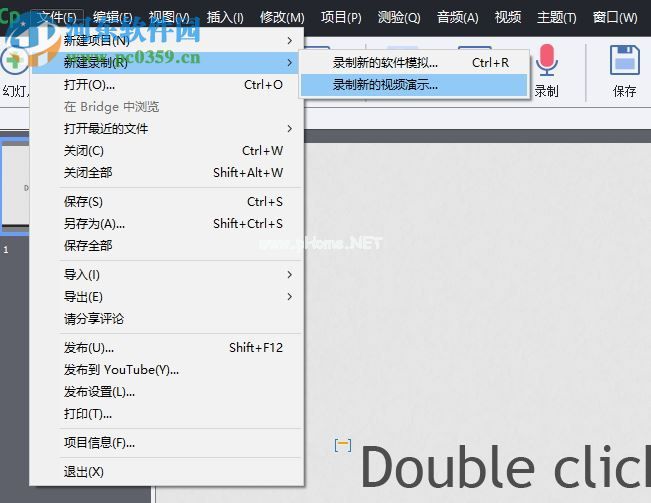
2.录制时,可以根据自己的需要进行录制。

3.录制完视频后,需要进入预览界面。请点击右下角的“编辑”按钮进入视频编辑页面。

4.我们可以在这个窗口开始编辑视频文件了!
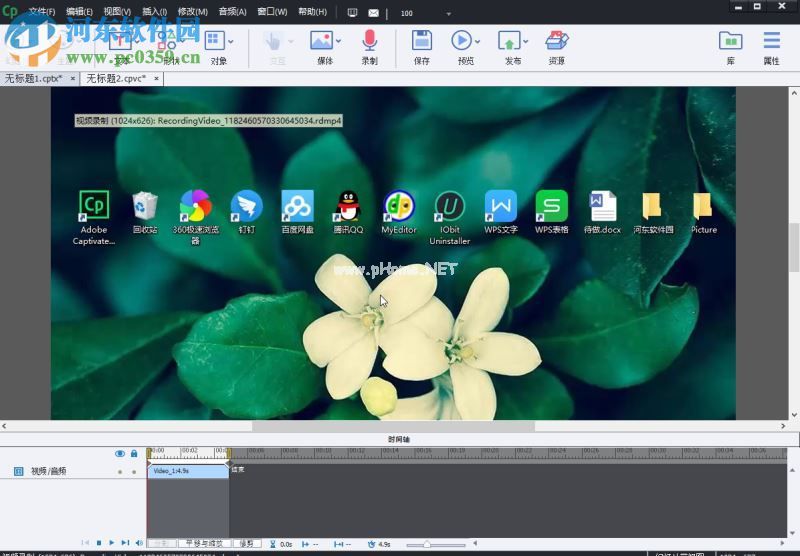
5.首先,用鼠标点击“文本”图标,选择“文本字幕”栏。
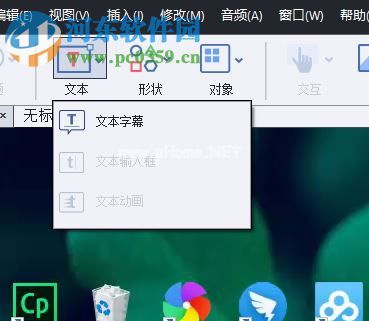
6.点击后,视频中会出现一个文本框,您可以在其中输入相关提示信息,系统会自动创建一个关于该文本的时间线。
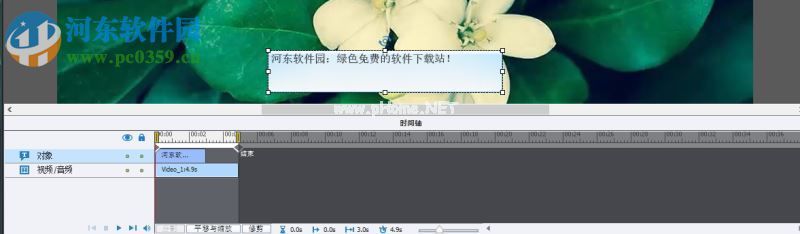
7.时间线越长,文本停留的时间就越长。您可以使用鼠标控制时间线的长度。
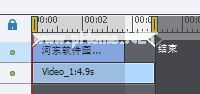
8.如果您对编辑的文本不满意,也可以右键单击文本并将其删除。
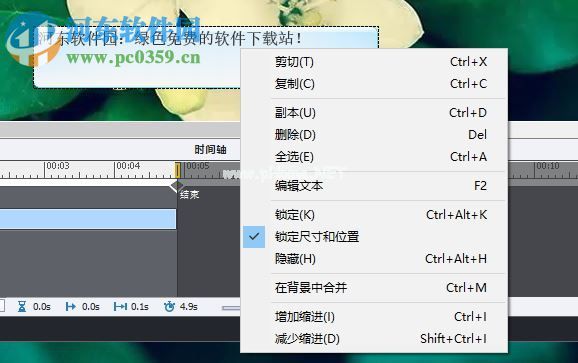
9.设置好字幕后,可以使用预览按钮进行查看,然后点击左侧的“保存”进行导出。
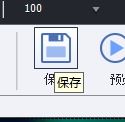
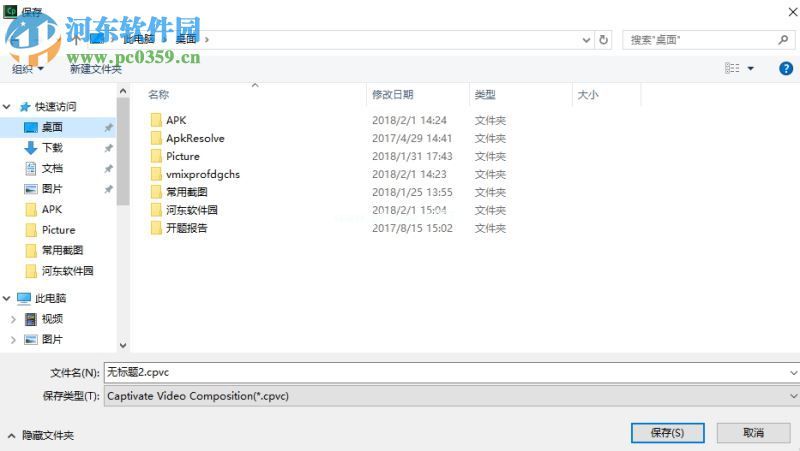
10.导出的文件可以再次导入ppt进行演示!

以上步骤只是如何在adobe captivate 2017中为视频文件添加字幕。可以参考本教程编辑视频文件!
版权声明:adobe captivate 2017向视频添加文本字幕的方法是由宝哥软件园云端程序自动收集整理而来。如果本文侵犯了你的权益,请联系本站底部QQ或者邮箱删除。

















